უსაფრთხოება, როგორც წესი, არის ერთ-ერთი ყველაზე მნიშვნელოვანი რამ, რაზეც მომხმარებლები ზრუნავენ. მით უმეტეს, ბოლო დროს Reddit-ის დარღვევა. შიში იმისა, რომ ჩვენი ინფორმაცია არასწორ ხელში აღმოჩნდება, რეალურია, მაგრამ არსებობს რამ, რისი გაკეთებაც შეგიძლიათ საკუთარი თავის დასაცავად.
მაგალითად, Chrome-ის გამოყენებისას, უსაფრთხოების სხვადასხვა გაფართოებები დაგეხმარებათ თქვენ და თქვენი მონაცემების უსაფრთხოებაში. ყოველთვის შეიძლება არსებობდეს ერთი მავნე გაფართოება, რომელსაც შეუძლია გაიაროს Google-ის ფილტრები, მაგრამ სპეკულაციურად Google იტოვებს ამ ტიპის გაფართოებებს.
1. HTTPS ყველგან
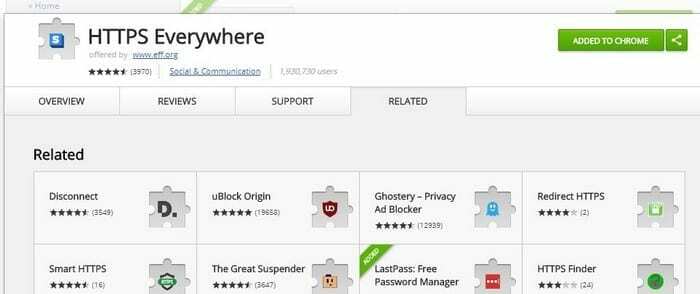
HTTPS ყველგან არის Chrome-ის უსაფრთხოების ერთ-ერთი ძალიან პოპულარული გაფართოება. ვინაიდან ყველა საიტს არ აქვს HTTPS მისამართი, ეს გაფართოება აძლევს დაუცველ საიტს დამატებით S-ს, რაც მას უსაფრთხოს ხდის. უარყოფითი მხარე ის არის, რომ იქნება რამდენიმე საიტი, რომლის დაშიფვრა შეუძლებელია და გაჩვენებთ კონფიდენციალურობის შეცდომას. თუ ეს დაგემართებათ, თქვენ უნდა გამორთოთ გაფართოება მხოლოდ ამ ერთი საიტისთვის. არ დაგავიწყდეთ მისი ჩართვა, როგორც კი დაასრულებთ საიტის მონახულებას.
2. მოჩვენება
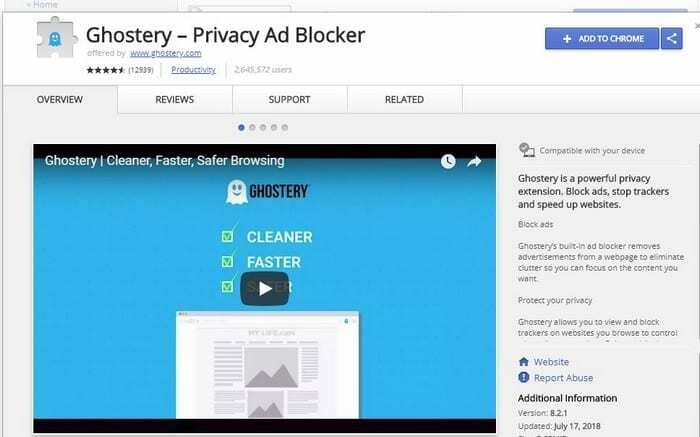
მოჩვენება ასევე გეხმარებათ თქვენი უსაფრთხოების დაცვაში ტრეკერების აღმოფხვრით, რომელთა ერთადერთი მიზანია რაც შეიძლება მეტი მონაცემების შეგროვება. Ghostery-ის დაყენებისას, ის საშუალებას გაძლევთ დააყენოთ ანგარიში ისე, როგორც გსურთ. მაგალითად, შეგიძლიათ დაბლოკოთ ყველა ტრეკერი ან მხოლოდ ზოგიერთი მათგანი.
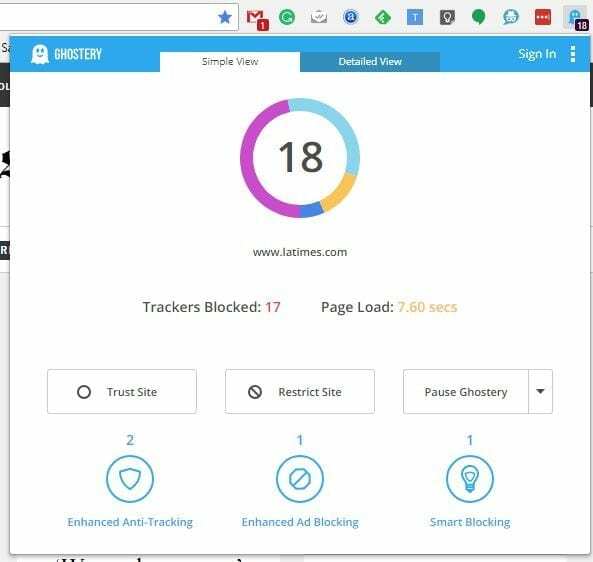
როდესაც დააწკაპუნებთ Ghostery Chrome-ის გაფართოებაზე, ხედავთ, რამდენი ტრეკერი დაიბლოკა და რამდენი წამი დასჭირდა საიტის ჩატვირთვას. თქვენ გაქვთ შესაძლებლობა ან შეაჩეროთ Ghostery, შეზღუდოთ საიტი, ან მთლიანად ენდოთ მას. დააწკაპუნეთ დეტალური ხედვის ჩანართზე და შეგიძლიათ მიიღოთ ინფორმაცია, როგორიცაა ტრეკერების სახელები.
3. პანიკის ღილაკი
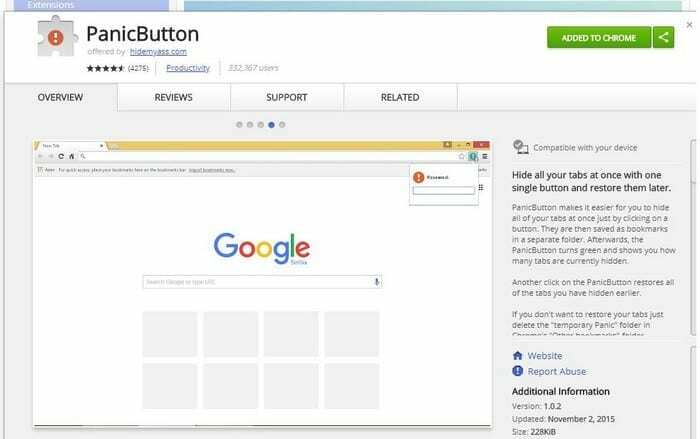
თქვენ ათვალიერებთ სენსიტიურ ინფორმაციას და უცებ ვიღაც შემოდის ოთახში. პანიკის მომენტში თქვენ შემთხვევით ხურავთ ფანჯარას თქვენი კონფიდენციალურობის დაცვის სასოწარკვეთილი მცდელობისას. შენ რომ გქონდეს ეს არ მოხდებოდა პანიკის ღილაკი დაყენებული.
პანიკის ღილაკზე დაწკაპუნებით, ყველა ჩანართი, რომელიც ამ ფანჯარაში იყო გახსნილი, ავტომატურად დაიმალება. არ ინერვიულოთ, გაფართოებამ არ დახურა ისინი, მან მხოლოდ დამალა ისინი თვალსაჩინოებისგან. თქვენი ჩანართების აღსადგენად, კვლავ დააწკაპუნეთ ხატულაზე და ისინი გამოჩნდება იმავე თანმიმდევრობით, როგორც თავდაპირველად გახსენით.
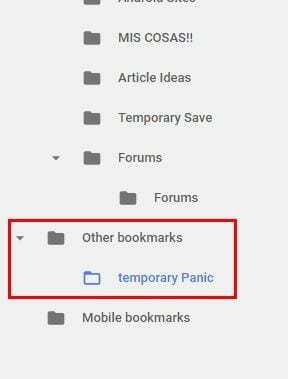
თუ გსურთ დახუროთ ეს ჩანართები ხელახლა გახსნის გარეშე, დააწკაპუნეთ Chrome-ის სამ ვერტიკალურ წერტილზე. გადადით სანიშნეებზე, შემდეგ კი სანიშნეების მენეჯერი. ქვედა მარცხენა კუთხეში დააწკაპუნეთ სხვა სანიშნეებზე > პანიკის სანიშნეები.
4. კონფიდენციალურობის Badger
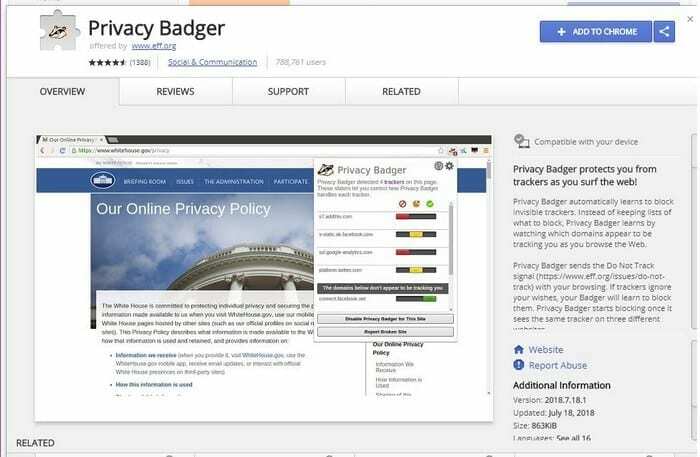
კონფიდენციალურობის Badger აქვს საქმის კეთების საკუთარი გზა. დაბლოკვის ტრეკერების სიის ნაცვლად, გაფართოება დაბლოკავს ტრეკერებს, რომლებსაც თქვენ დათვალიერებისას პოულობს. კარგია, თუ არ გაქვთ ჩართული სიგნალი Do Not Track, რადგან გაფართოება გამოგიგზავნით ტრეკერებს. თუ ტრეკერები უგულებელყოფენ მოთხოვნას, Privacy Badger დაბლოკავს მათ.
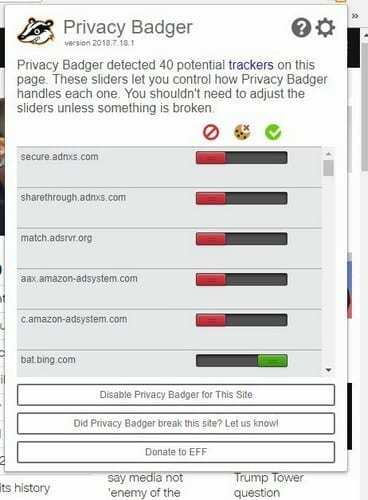
თუ თავიდან ვერ ხედავთ, რომ ის არაფერს ბლოკავს, ეს კარგია. გაფართოება დაიწყებს დაბლოკვას, როდესაც დაინახავს ერთსა და იმავე ტრეკერს ერთზე მეტ საიტზე. შეგიძლიათ გამოიყენოთ სხვა რეკლამის ბლოკერებთან ერთად, მაგრამ ეს ბევრს ვერ ისწავლის.
5. დააწკაპუნეთ & გაწმენდა
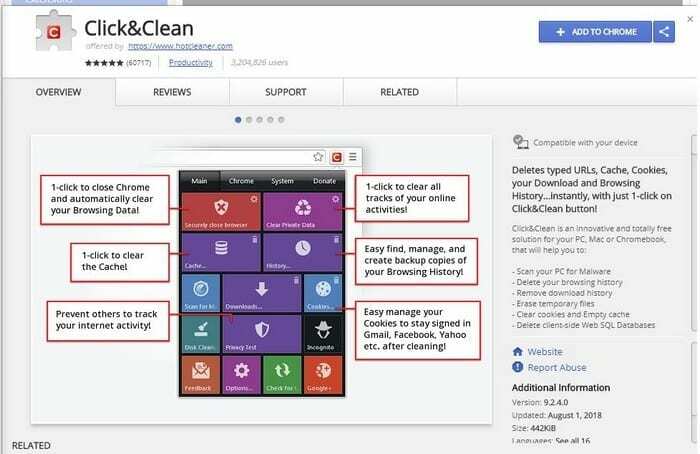
დააწკაპუნეთ & გაწმენდა შეიძლება იყოს საუკეთესო უსაფრთხოების გაფართოება Chrome-ისთვის და მას აქვს 60 ათასზე მეტი ინსტალაცია ამის დასამტკიცებლად. გაფართოება საშუალებას გაძლევთ ან წაშალოთ თქვენი ყველა პერსონალური ინფორმაცია ერთდროულად ან შეგიძლიათ აირჩიოთ რისი წაშლა გსურთ. მაგალითად, თუ ერთადერთი, რაც გსურთ ქეშის წაშლა, უბრალოდ დააწკაპუნეთ ნაგვის ხატულაზე ოფციის გვერდით.
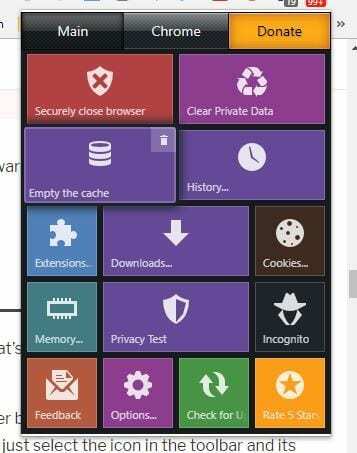
დააწკაპუნეთ გაფართოების პარამეტრებზე და შეგიძლიათ აირჩიოთ რა წერტილიდან გსურთ თქვენი მონაცემების წაშლა. აბსოლუტურად ყველაფრის წასაშლელად დააწკაპუნეთ ჩამოსაშლელ მენიუზე და აირჩიეთ დროის დასაწყისიდან.
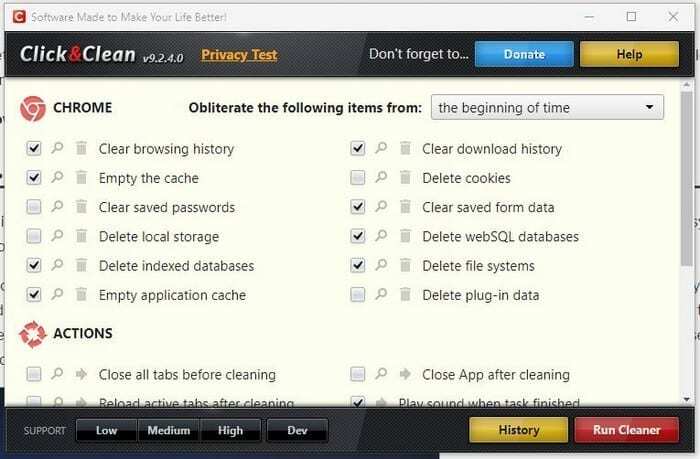
დასკვნა
უსაფრთხოება სერიოზული საკითხია და ვერასოდეს იქნებით ზედმეტად ფრთხილად, როცა საქმე ეხება თქვენი მონაცემების უსაფრთხოებას. რა თქმა უნდა, თქვენ უფრო უსაფრთხოდ დაათვალიერებთ ზემოთ აღნიშნული უსაფრთხოების Chrome გაფართოებებით. მომენატრა შენი საყვარელი? გვითხარით, რომელს იყენებთ კომენტარებში.